문제 해결: PS4에서 MP4 파일을 재생하지 못하는 문제를 해결하는 방법
PS4에서 MP4 파일이 재생되지 않는 문제가 발생한 적이 있다면, 이는 많은 사람들이 겪었던 문제입니다. 다재다능한 게임 콘솔인 PS4는 게임 외에도 다양한 형식의 비디오 파일을 재생할 수 있습니다. 그러나 PS4가 가끔 재생되지 않습니다. MP4 파일 문제로 인해 좋아하는 비디오를 즐길 수 없을 수도 있습니다. 걱정하지 마세요. 이 게시물은 PS4를 다시 정상 궤도에 올려놓고 MP4 재생을 완료하는 효과적인 솔루션을 제공합니다.
가이드 목록
PS4에서 MP4 파일을 재생할 수 없는 이유는? PS4에서 지원되는 MP4 코덱 형식 PS4에서 MP4 파일을 재생하지 못하는 문제를 해결하는 가장 안정적인 방법 PS4에서 MP4 파일을 재생하는 방법?PS4에서 MP4 파일을 재생할 수 없는 이유는?
PS4에서 가끔 MP4 파일을 재생하지 못하는 이유는 무엇일까요? 이를 알아내려면 먼저 PS4의 필수 기능에 대해 간략히 이해해야 합니다. 이 기능은 재생 외에도 4K 게임, 또한 뛰어난 비디오 재생을 제공합니다. 공식 웹사이트에 설명된 대로, "홈 미디어 서버나 USB 저장 장치에서 직접 비디오 및 음악 파일을 재생하거나 통합 PS4 미디어 플레이어로 사진 컬렉션을 탐색할 수 있습니다".
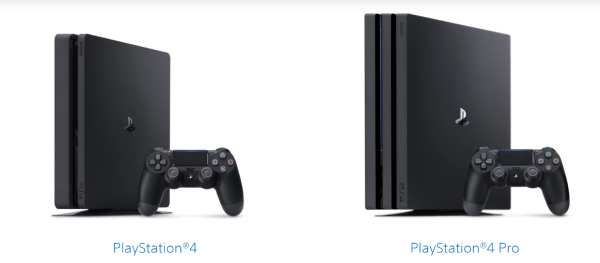
즉, PS4에서 MP4 파일을 완벽하게 재생할 수 있습니다. 그렇다면 정확히 어떻게 문제가 발생할까요? 그 이유는 다음 두 가지 측면으로 분류할 수 있습니다. 첫 번째 이유는 MP4 파일 코덱의 호환성 측면에서 PS4 자체의 제한 때문입니다. MP4는 널리 사용되는 컨테이너 형식이며, 여기에 포함된 비디오 및 오디오 코덱은 다양한 가능성을 가질 수 있습니다. 지원되지 않는 MP4 코덱 형식은 PS4에서 제대로 재생할 수 없습니다.
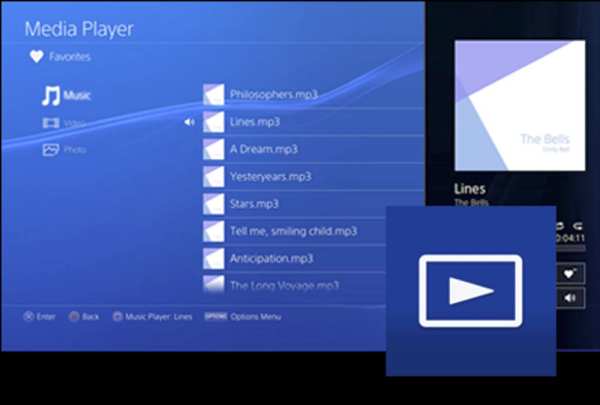
PS4에서 MP4가 제대로 재생되지 않는 또 다른 이유는 파일 자체일 수 있습니다. MP4 파일이 손상되었거나 잘못 포맷된 경우 PS4에서 인식하거나 재생하지 못할 수 있습니다. 또한 파일 크기가 크거나 비트 전송률이 높으면 PS4에서 지원하는 임계값을 초과할 경우 재생 문제가 발생할 수도 있습니다.

PS4에서 지원되는 MP4 코덱 형식
PS4에서 재생되지 않는 MP4 코덱 포맷에 관해서는 PS4가 지원하는 포맷을 아는 것으로 대부분의 문제를 피할 수 있습니다. PS4는 주로 비디오에 H.264/MPEG-4 AVC High Profile Level 4.2를 지원합니다. MP4 파일이 HEVC 또는 VP9와 같이 위와 다른 비디오 코덱을 사용하는 경우 PS4는 MP4 파일을 재생할 수 없습니다. 마찬가지로 PS4는 오디오의 경우 AAC LC와 호환되지만 파일이 DTS 또는 AC3와 같이 지원되지 않는 코덱을 사용하는 경우 이러한 파일은 PS4에서 재생되지 않습니다. 해결책은 간단합니다. 변환 HEVC에서 MP4로 및 이와 유사한 기타 작업.
PS4에서 MP4 파일을 재생하지 못하는 문제를 해결하는 가장 안정적인 방법
PS4가 루트에서 MP4 파일을 재생하지 못하는 문제를 해결하는 방법은 무엇입니까? 4Easysoft 총 비디오 변환기, PS4에서 MP4 파일을 재생하지 못하는 문제는 루트에서 해결됩니다. 4Easysoft Total Video Converter의 도움으로 PS4에서 MP4 파일을 재생하지 못하는 문제는 루트에서 해결됩니다. 그 후에는 PS4에서 MP4 및 기타 미디어 파일의 모든 내용을 아무런 문제 없이 탐색할 수 있습니다. 가장 신뢰할 수 있는 이 도구를 사용하는 방법은 다음과 같습니다. MP4 변환기 4Easysoft Total Video Converter의 도움으로 PS4에서 MP4 파일을 재생하지 못하는 문제를 해결하려면:

PS4에서 MP4 파일이 재생되지 않는 문제의 근본 원인을 해결하세요.
원본 MP4 파일의 모든 내용을 아무것도 놓치지 않고 복사합니다.
대량의 미디어 파일을 고속으로 처리할 수 있도록 지원합니다.
귀하의 요구사항에 맞게 미디어 파일의 품질을 향상시키세요.
1 단계4Easysoft Total Video Converter를 실행하고 "파일 추가" 버튼을 클릭하여 OGV로 변환할 MP4 파일을 가져옵니다.
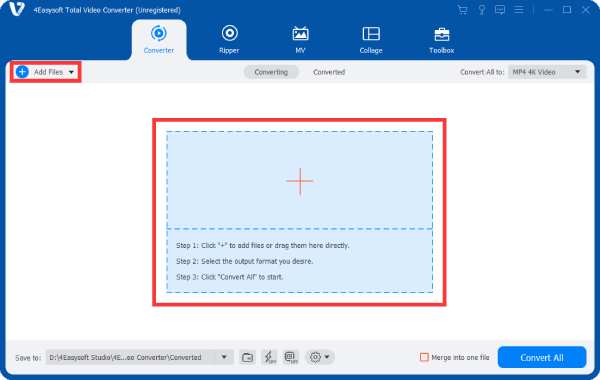
2 단계"모두 변환" 버튼을 클릭하고 "장치-게임" 탭에서 "PS4" 버튼을 클릭하면 적절한 매개변수가 자동으로 설정됩니다.
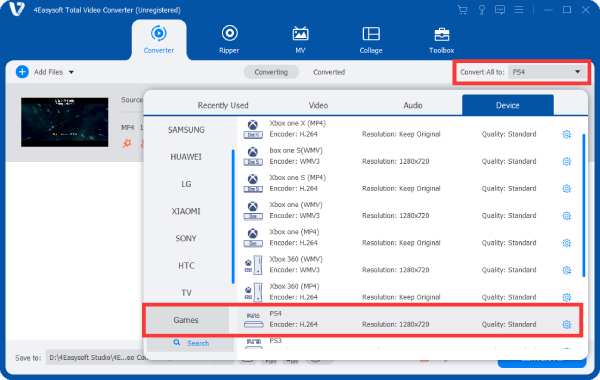
3단계그런 다음, "모두 변환" 버튼을 클릭하기만 하면 됩니다. 4Easysoft Total Video Converter가 프로세스를 완료하는 데 도움을 드립니다.
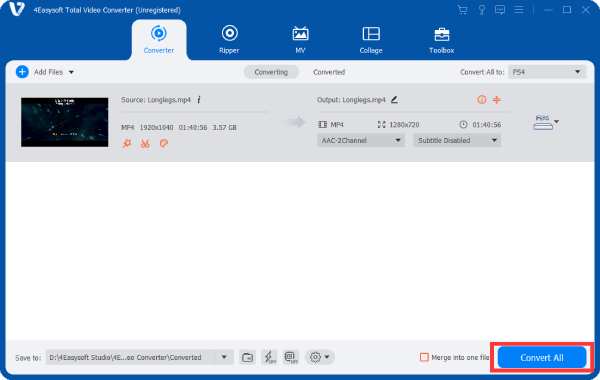
PS4에서 MP4 파일을 재생하는 방법?
PS4에서 MP4 파일을 재생하지 못하는 원인을 파악한 후에는 일반적으로 PS4에서 비디오 파일을 즐길 수 있습니다. PS4는 디스크, 외부 USB 장치 및 스트리밍 앱의 다양한 비디오를 지원하여 게임 외에도 더 많은 엔터테인먼트 옵션을 제공합니다. 구체적인 단계를 알고 싶다면 다음 방법을 참조할 수 있습니다.
1 단계PS4를 켜고 USB 드라이브를 삽입합니다. 그런 다음 컨트롤러로 PS4 미디어 플레이어를 시작합니다.

2 단계팝업 인터페이스에서 USB 드라이브 폴더에 있는 MP4 파일을 선택하여 재생합니다.
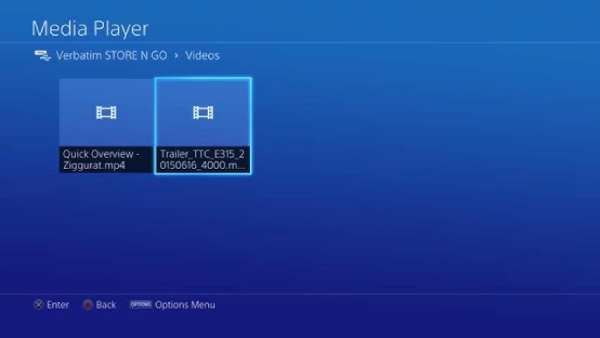
3단계이제 컨트롤러로 MP4 파일을 완전히 제어할 수 있습니다. 지침이 화면에 표시됩니다.
결론
결론적으로, PS4에서 MP4 파일을 재생하지 못하는 문제가 발생하면 MP4 파일 형식과 파일 무결성을 확인할 수 있습니다. 두 가지 모두에 대한 완전한 검사 및 수정을 통해 PS4에서 MP4를 재생할 수 없는 문제를 피하고 다시 매끄러운 시청 환경을 즐길 수 있습니다. 물론 MP4 파일 자체의 문제의 근원을 가장 빨리 파악하고 싶다면 4Easysoft Total Video Converter를 사용하여 PS4에 이상적인 형식으로 조정할 수 있습니다.


